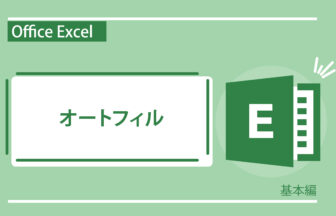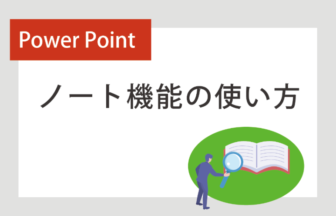エクセルでは表を元にグラフを簡単に作ることができます。
表をグラフにするとデータが把握しやすくなりますよ。
今回は、グラフの作り方をご紹介していきます。
動画で確認する
グラフの作成
- グラフにしたい範囲をドラッグします。
- 画面上部の「挿入」をクリックします。
- 「おすすめグラフ」をクリックします。
- 「グラフの挿入」ウインドウが開くので、グラフの種類を選び「OK」をクリックします。
グラフの移動とサイズ変更
- グラフは余白部分をクリックしてドラッグすると、自由に移動できます。
- グラフの周りにある○をドラッグすると、大きさを変える事ができます。
グラフタイトルの挿入
- 「グラフタイトル」の上にカーソルを移動します。
- カーソルの形が変わったら「グラフタイトル」をクリックします。
- 入力されている文字列をドラッグして選択します。
- 「支店別売上」と入力します。
- グラフの余白をクリックします。
- 入力された文字が確定され、グラフの完成です。
今回紹介したように
エクセルではいろいろな種類のグラフを簡単に作成することができます。
みなさんもぜひチャレンジしてみてください。
エクセルではいろいろな種類のグラフを簡単に作成することができます。
みなさんもぜひチャレンジしてみてください。


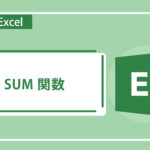

文字列の折り返しの使い方・その1-336x216.jpg)
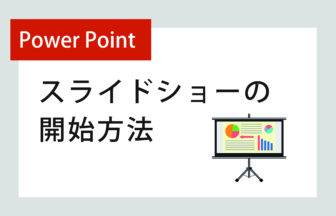
家計簿を作ってみよう!③-336x216.jpg)